您可以在一个地方——Base.com系统面板——处理来自所有在线市场账户(Allegro、eBay、Amazon等)的订单。
此外,对于双向集成的在线市场,系统还支持将订单传输到网店。
您可以选择在Base.com面板还是在网店中处理所有销售。卖家最常见的选择是将订单处理转移到Base.com,因为订单管理器通常比网店的订单面板更实用、更方便 🙂
在您启用将来自Allegro和其他在线市场账户的订单下载到Base.com系统的选项之前,请先正确配置将这些订单传输到网店的选项。
订单的双向集成
Base.com不会重新下载已传输到网店的订单——因此,即使同时启用了从网店下载订单和将订单传输到网店的两个选项,也不会有订单重复的风险。
然而,不应使用直接从Allegro到网店的外部解决方案来下载订单。否则,订单将会重复。通过外部模块从Allegro下载到网店的订单,被Base.com视为来自网店的订单(在这种情况下,也无法发送Allegro的促销包裹)。
订单传输
在“集成”→“网店”→“设置”→“订单”部分,您可以启用将来自Allegro、eBay和其他在线市场平台的订单传输到您的网店。
订单将包含购买的产品信息、价格和运费、送货地址以及发票信息。可选地,Base.com还可以传输其他信息——客户登录名、拍卖编号、订单备注等。这些信息有助于在网店中识别特定订单或客户。
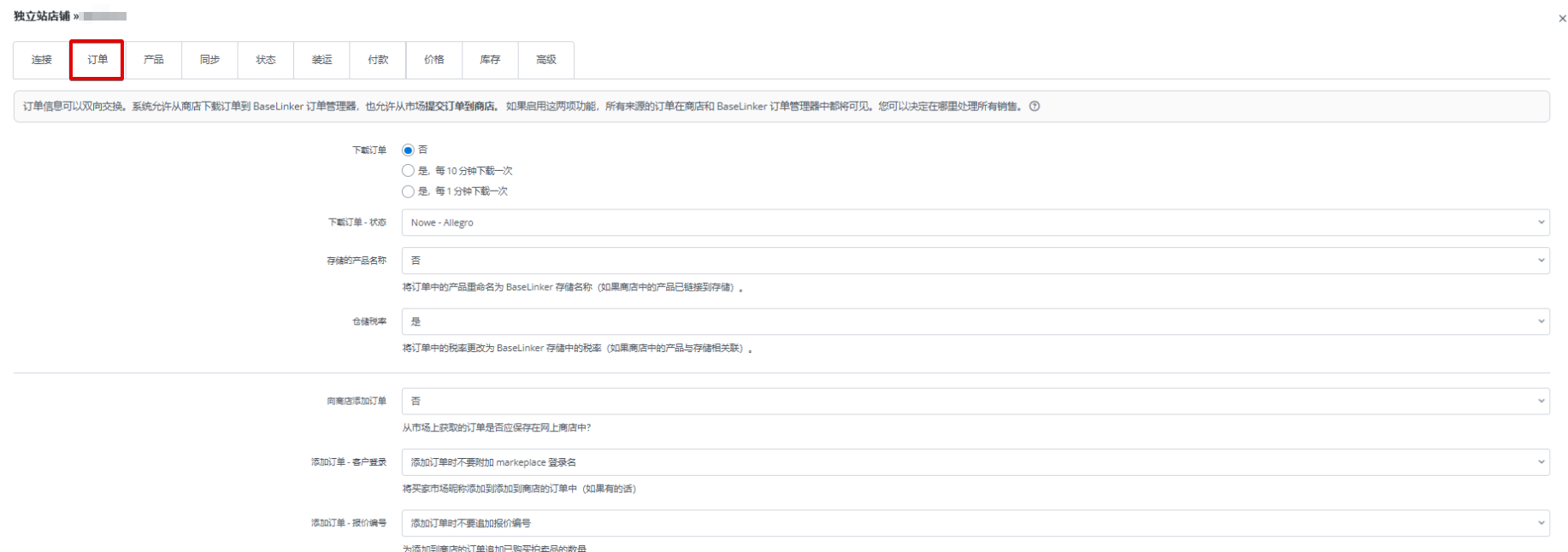
启用此选项后,系统将传输所有来自所有Allegro和eBay账户的订单(目前无法仅选择传输来自特定Allegro或eBay账户的订单)。
而对于Amazon和其他双向集成的订单传输选项,必须在“集成”→“Amazon/其他集成”→“设置”→“订单”→“将订单传输到网店”中为每个账户单独启用。
您可以在一个Base.com账户中连接多个网店。因此,可以从不同的仓库发布和同步在线市场的报价。然而,目前订单只能传输到一个选定的网店(前提是下订单的在线市场报价与该仓库的产品相关联)。无法将订单从一个网店传输到另一个。此外,Base.com不在不同的仓库之间进行同步。
Base.com会定期检查订单传输的记录。如果存在错误,传输选项将自动关闭。此时,在集成表中,订单传输图标会从绿色变为黄色。在这种情况下,请确保与网店的连接正常。
订单状态
在适当配置系统的情况下(对于大多数集成),每当您在面板中更改订单状态时,Base.com也可以更改网店中该订单的状态。
要关联订单状态,请进入“集成”→“网店”→“设置”→“状态”→“状态关联”部分。
左侧将显示在Base.com面板中创建的所有状态(位于“订单管理器”→“订单状态”中),右侧是从网店获取的状态。将Base.com中的状态与网店中的对应状态关联。
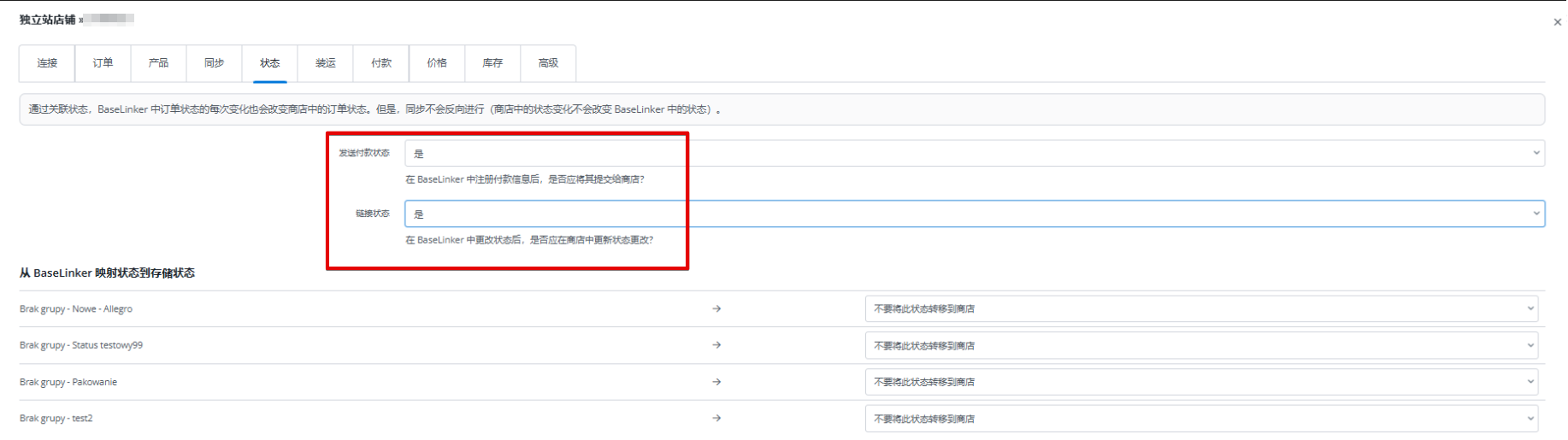
付款
对于所有集成,都可以传输订单是否已付款的信息(是或否的标记)。
某些集成还支持支付方式的映射。在这种情况下,传输到网店的将不仅是订单是否已付款的信息(是或否的标记),还包括支付方式的信息(例如传统转账、PayU等)。
要启用付款状态的传输,请进入“集成”→“网店”→“设置”→“状态”→“付款状态传输”。
对于选定的集成,您可以在“集成”→“网店”→“设置”→“付款”中映射付款状态。将Base.com中的付款状态与网店中的对应付款状态关联。
您可以在“集成”部分的“集成设置”表中查看所选网店平台的付款映射是否可用以及是否已启用。

发货方式
对于大多数集成,可以在“集成”→“网店”→“设置”→“发货”中将Base.com系统中的发货方式与网店中的方式关联。

在此处,您还可以指定是否将已在Base.com中发出的包裹号码传输到网店。
传输时机
下表提供了Base.com何时将订单传输到网店的信息。
| 平台 | Base.com何时传输订单? |
| Allegro | 在获取完整订单后立即(在Base.com面板中,此类订单标记为绿色的'T'图标,在Allegro API中,其状态为'ready_for_processing')。 |
| eBay | 在收到FOD(配送选项表)后立即 |
| Amazon、Ceneo、eMag、Arena | 在获取订单后立即(只要在在线市场模块的设置中启用了“将订单传输到网店”的额外选项) |
| 手动添加的订单 | 在手动确认订单后立即(“确认订单”按钮) |
根据网店平台的不同,传输订单后可以进一步同步选定的信息。
| 信息类型 | Base.com何时传输信息? |
| 订单状态 | 每1小时 |
| 付款状态 | 每4小时 |
| 发货号码 | 在发货后立即(除非选择了选项——在订单移动到特定状态后——则每天在大约9:30、13:30、16:30和23:30进行几次传输——订单在此期间必须处于该状态) |
订单更新
从订单传输到网店后,只能同步订单状态和付款状态。Base.com还可以将发货号码传输到网店。
在订单中进行的其他更改(例如修改购买产品的数量、向订单添加新产品)仅保留在Base.com中。因此,如有需要,必须分别在Base.com面板和网店中进行订单修改。
常见错误
订单未确认
Base.com仅传输已确认的订单。手动添加的订单、未完成的Allegro订单或未收到FOD的eBay订单需要额外确认,方法是在订单页面选择“确认订单”按钮。
与产品ID相关的错误
订单中的产品必须包含网店仓库的产品ID和仓库名称,如果产品有变体,还需要变体ID。
如果您的所有报价都在系统中(在Base.com面板中发布或导入),并且已正确关联到仓库中的产品,那么如产品ID、EAN、SKU、VAT和重量等数据将自动在订单中填写。请记住,对于Amazon报价,每个ASIN必须在每个市场中关联。
在手动创建的订单中,这些数据也会根据仓库中产品的信息自动填写。
您也可以随时通过在“操作”列中选择铅笔图标,手动添加订单中的产品ID,编辑订单中的产品信息。
如果:
- 订单中没有产品ID,
- 仓库中不存在订单中指定ID的产品(提供了错误的ID或产品已被删除),
- 订单中的产品来自与您要将订单传输到的网店不同的仓库,
- 订单中提供了正确的产品ID,但变体ID错误。
系统可能会返回错误。
在这种情况下,需要在订单中更正数据,并选择“确认订单”按钮将订单传输到网店。为避免将来出现此类错误,接下来需要确保报价已在“Allegro/eBay/其他在线市场模块”→“管理拍卖”中正确关联到仓库中的产品。
此外,某些网店如果产品库存不足(不支持负库存),将无法接受订单传输。
其他错误
所有错误消息都显示在订单页面上。
点击感叹号图标,您将被重定向到“订单管理器”→“设置”→“订单日志”→同步日志。
我们努力使这些消息易于理解,并直接指出需要采取的行动,例如:
- 检查与网店的连接是否正常,
- 检查客户在选择“需要发票”选项时,是否也提供了税号(如果客户未提供税号,则需要在订单页面上填写必要的信息)。
消除错误原因后,选择“确认订单”按钮将订单传输到网店。
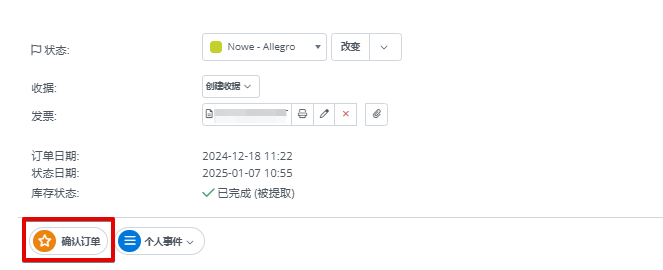
如果您无法自行解决问题,请在卖家面板的“帮助和联系”部分给我们写信,选择“订单和订单管理器”→“订单下载和同步”→“未下载一个或多个订单”→“无法将订单传输到网店”。
常见问题解答
订单多久会转交给商店?
在下表中,您将找到有关Base.com何时将订单传递给商店的信息。
平台 Base.com何时转交订单?
Allegro 收到完整订单后立即转交(在Base.com面板中,此类订单以绿色“T”图标标记,在Allegro API中显示为“ready_for_processing”状态)。
eBay 收到FOD后立即转交 (配送选项表)
Amazon、Ceneo、eMag、Arena 订单完成后立即(前提是在市场模块设置中启用了附加选项“将订单转发至店铺”)
手动输入的订单 手动确认订单后立即(点击“确认订单”按钮)
根据商店平台的不同,在提交订单后,可能需要进一步同步选定的信息。
信息类型 Base.com何时发送信息?
订单状态 每小时一次
付款状态 每4小时
运单号 发货后立即发送(除非选择了“转至指定状态后发送”选项——此时每天约9:30、13:30、16:30和23:30发送数次,订单必须在此期间处于该状态)
发货单号多久向商店发送一次?
根据商店平台的不同,提交订单后可继续同步选定信息。
信息类型 Base.com何时发送信息?
订单状态 每小时一次
付款状态 每4小时
运单号 发货后立即(除非选择了“转至特定状态后”选项——此时每天约9:30、13:30、16:30和23:30进行几次同步,订单必须在此期间处于该状态)
是否只能接收来自Allegro的订单(不包括eBay的订单)?
所有来自Allegro和eBay账户的订单(目前无法仅选择性传输特定Allegro或eBay账户的订单)以及手动输入的订单均会传输至商店。
而从Amazon、Ceneo、Arena和eMag传输订单的功能,则需在每个账户的“集成 – Amazon/Ceneo/Arena/eMAG→设置→订单→将订单传输至商店”栏目中单独启用。
为什么订单没有传递到商店?
如果在将订单传递到商店时出现问题,请务必在“集成 → 网店 → 设置 → 连接 → 测试连接”中检查商店连接是否正确。如果连接错误,请尝试重新配置,或者通过提交表单与我们联系。
请同时确认你已在“集成 → 商店 → 设置 → 订单 → 将订单添加到商店 → 是”中启用了订单传递功能。并且在所选的 电商平台模块中启用:集成 → Amazon / Ceneo / Arena / eMAG → 设置 → 订单 → 将订单传递到商店 → 是。
检查订单是否已确认。Base.com 仅将已确认的订单传递到商店(对于 Allegro 和 eBay 的订单,这会在获取 配送选项表单——配送选项表单时发生)。若要手动确认订单,请点击订单卡片上显示的“确认订单”按钮。
还请确保订单中的产品包含商店仓库的产品 ID(如果产品有变体,还需包含变体 ID)。你可以在订单卡片中选择“操作 → 铅笔图标”手动补充 ID。请记住,无法在不同商店之间传递订单。因此,你必须提供与要将订单传递到的同一商店仓库相关的产品 ID。
为了使产品 ID 自动出现在订单中,“拍卖管理”部分必须包含正确关联到该商店仓库产品的拍卖/报价。有关关联的更多信息,请参阅文章《将拍卖关联到仓库产品》。
订单数据传输到商店不完整
在这种情况下,请在商店端安装我们的插件。您可以从以下链接下载:
https://developers.base.com/shops_api/extensions/
如何将 Base.com 上开具的发票转移到商店?
系统目前不支持此类功能。不过,您可以创建一个自动操作,向客户发送发票电子邮件。